이번 시간은 zoom pc 다운로드 방법을 알려드릴게요. Zoom은 줌 비디오 커뮤니케이션에서 만든 화상 회의 프로그램으로 원격 근무/교육, 온라인 관계 수립 용도로 많은 분들이 이용 중인데 필요에 따라 재설치 또는 처음 설치하는 분들이 있을 겁니다.
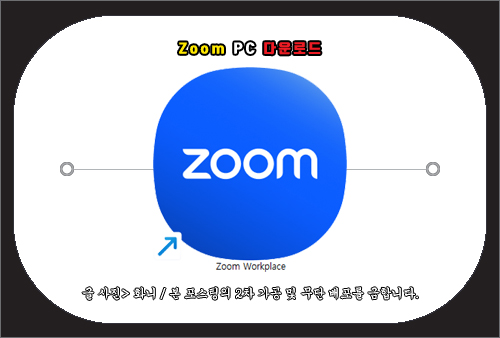
직관적이고 편리한 인터페이스를 제공하여 지금도 찾고 있는 사람들이 많은데 피씨 버전으로 다운로드하려면 어떻게 해야 되는지 궁금하실 수 있을 거예요.
그런 의미에서 이번 포스팅을 통해 데스크탑용 zoom pc 다운로드 방법 최신 버전으로 알려드릴 테니 이 내용을 참고하면 도움 될 수 있을 것입니다.
ZOOM 피씨 설치 방법
포털 사이트 검색창에 줌 다운을 입력 후 찾으면 검색 결과로 Zoom Apps 및 플러그인용 Download Center 링크를 찾을 수 있으니 클릭해서 들어가세요.
빠른 이동을 원하시는 분들을 위해 Zoom 공식 홈페이지로 넘어가는 버튼을 만들어드릴 테니 클릭하면 편하실 겁니다.
다운로드 센터가 열렸는데 페이지가 영어로 표시되어 있다면 아무 곳이나 빈 공간을 우클릭해서 한국어(으)로 번역을 클릭하면 한국어로 바뀐 걸 볼 수 있을 거예요.
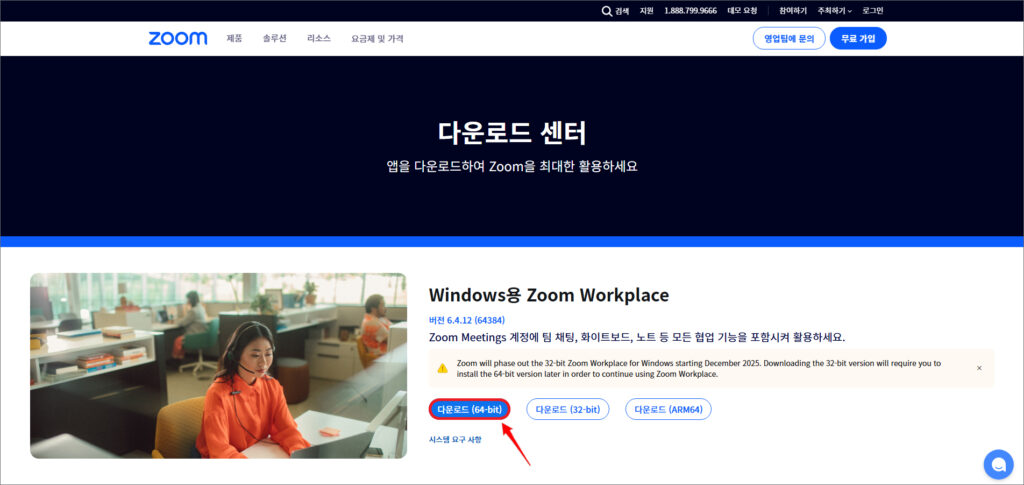
Windows용 Zoom Workplace 밑에 표시되어 있는 다운로드 (64-bit) 버튼을 클릭하면 설치 파일을 내려받을 수 있습니다.
사용 중인 PC가 Mac일 경우에는 주소 창에서 끝에 ?os=mac이라는 텍스트를 이어서 입력하고 엔터를 누르면 맥 전용 다운로드 페이지로 이동할 테니 참고해 주세요.
잠시 후 지정된 다운로드 경로를 찾아 들어가 보면 ZoomInstallerFull 파일이 생성되어 있을 테니 확인해 보세요.
구글의 Chrome 브라우저를 사용하고 있는 분들은 우측 상단을 보면 내려받기 아이콘의 다운로드가 있으니 클릭한 다음 ZoomInstallerFull.exe 옆에 표시된 폴더 모양의 [폴더 열기]를 클릭하면 폴더가 열릴 겁니다.
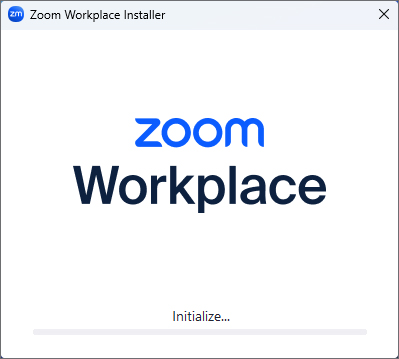
방금 내려받은 ZoomInstallerFull 파일을 더블클릭하고 허용함에 [예]를 누르면 Zoom Workplace Installer 창이 뜨면서 설치를 시작하게 될 거예요.
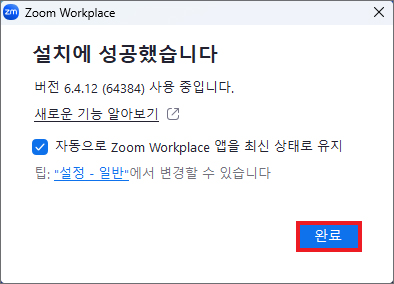
조금만 기다리면 금방 설치 성공을 알릴 것이며 자동으로 Zoom Workplace 앱을 최신 상태로 유지 항목이 체크되어 있는데 [완료] 버튼을 누릅니다.
알려드린 간단한 과정만 진행하면 zoom pc 다운로드 완료 후 본격적으로 줌 프로그램을 사용할 수 있으니 확인해 보시면 될 거예요.
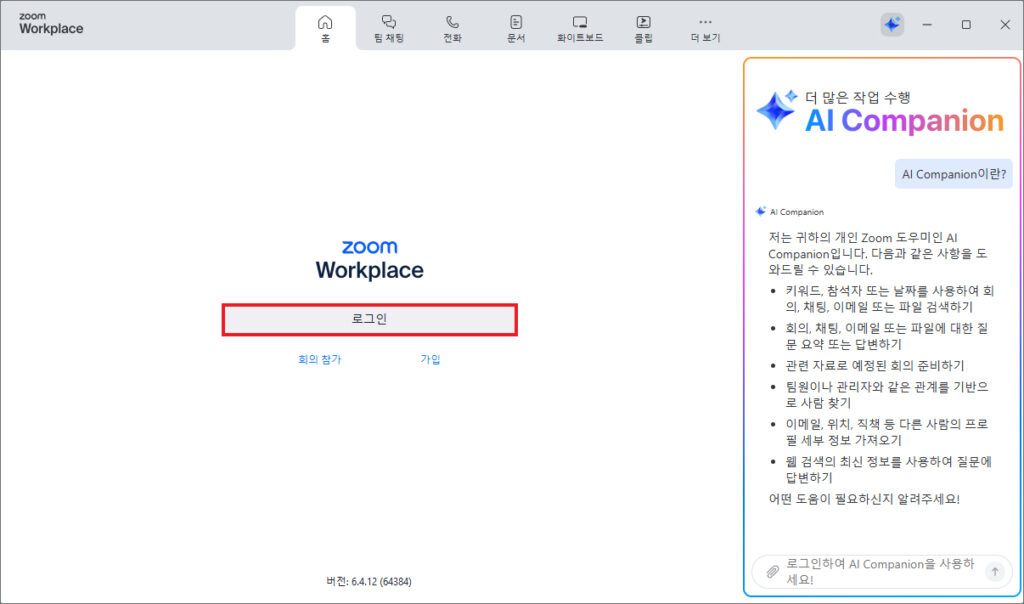
추가로 이런 창이 열린 홈 화면을 볼 수 있는데 계정 없이도 참여할 순 있지만 자주 이용할 예정인 분들은 계정 생성 후 이용하는 게 편리하고 좋을 거라 생각합니다.
계정이 없으신 분들은 구글, 애플, 페이스북, 마이크로소프트 등의 계정을 이용해서 간편 로그인할 수도 있으니 접속해 보세요.
ZOOM 참가 및 회의 만들기
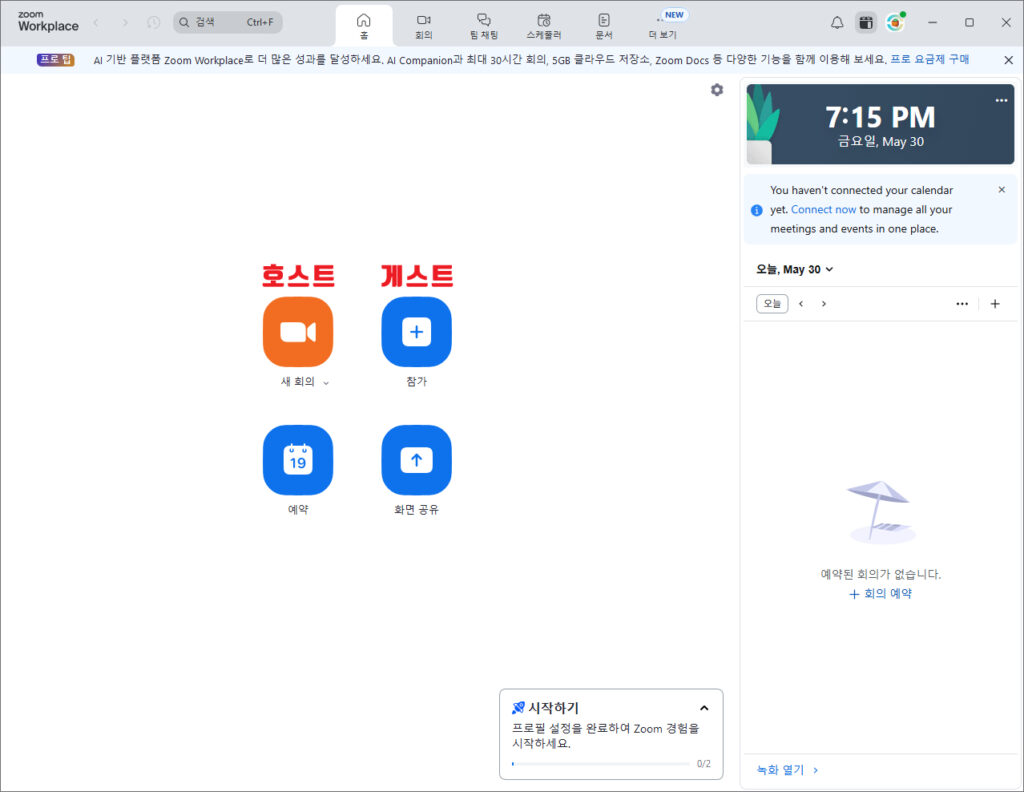
열린 화면에서 줌 이용하는 방법은 간단한데 게스트로 참여하거나 호스트로 직접 새 회의를 만드는 방법 2가지가 있습니다.
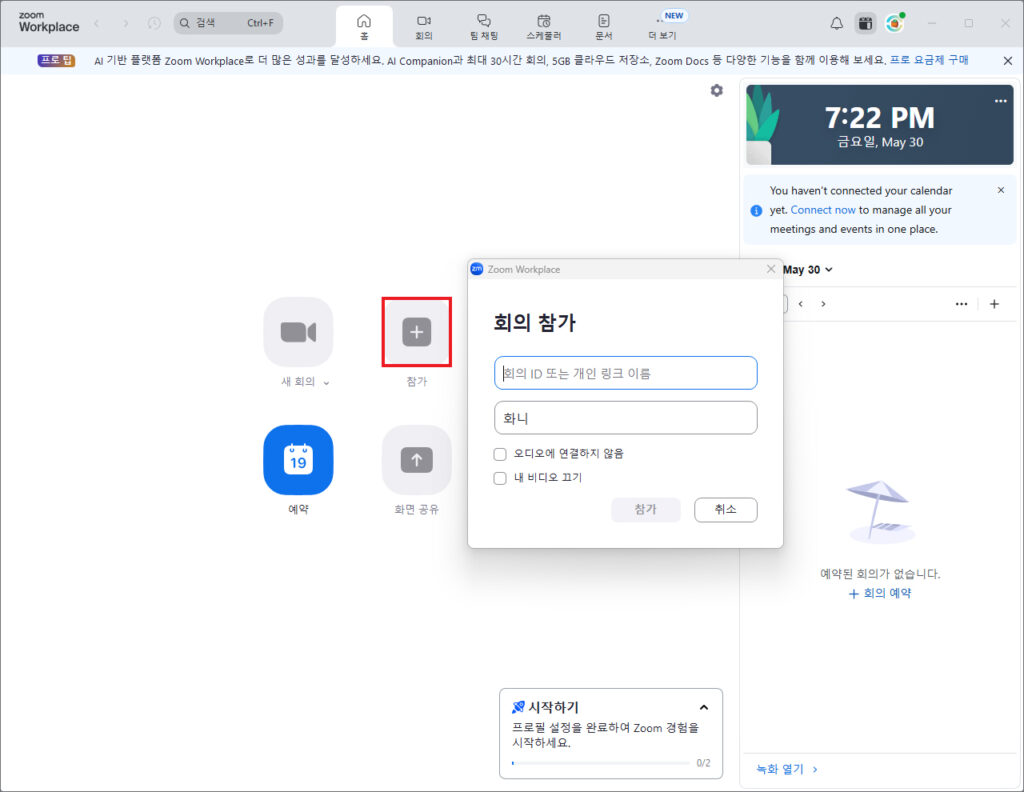
게스트일 경우 [참가]를 클릭하고 회의 ID 또는 개인 링크 이름(주소)을 입력한 다음 이름을 입력 후 [참가]를 눌러 진입할 수 있어요.
물론 상황에 따라 오디오에 연결하지 않거나 내 비디오를 끈 상태에서 들어가는 것도 가능하니 참고하시면 되겠습니다.
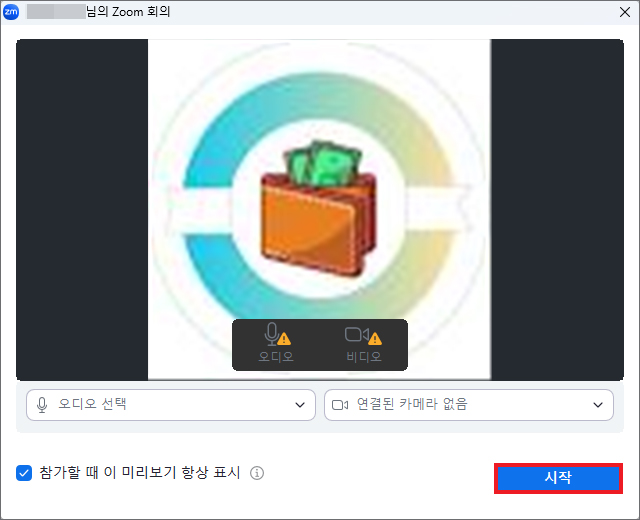
호스트일 경우 [새 회의]를 클릭하고 오디오 선택, 연결된 카메라를 확인 후 [시작] 버튼을 눌러주세요.
마이크가 올바르게 연결되어 있지 않으면 마이크 감지를 못할 수도 있으니 오디오 연결이 되지 않을 땐 스피커 및 마이크 테스트를 해보시길 바랍니다.

열린 화면에서 하단을 보면 참가자, 채팅, 반응, 공유, 호스트 도구, 회의 정보, 앱, 더보기가 마련되어 있는 걸 볼 수 있고요.
우측 상단에 보기를 클릭하면 여러 가지의 설정을 적용할 수 있는데요.
발표자, 갤러리, 여러 발표자, 몰입형, 호스트 비디오 순서 따르기, 테마 변경(클래식/블룸/아가베/로즈), 셀카 모드 숨기기, 비디오 기능을 사용하지 않는 참가자 숨기기, 회의 타이머 표시, 전체 화면을 선택할 수 있으니 필요한 상황일 때 적용해 보시면 되겠습니다.
이상으로 zoom pc 다운로드 및 기본적인 사용법을 간단히 알려드린 포스팅을 마치겠으며 아무쪼록 도움 되는 내용이었길 비라고요.
직접 사용해 본 결과 화상 회의, 온라인 교육 용도로 사용하기에 매우 유용하고 적합하단 생각이 들었으니 필요한 일이 생겼을 때 이용해 보는 걸 추천드립니다.
화니의 정보집합은 앞으로도 유익한 정보와 꿀팁을 알려드릴 예정이니 많은 관심과 방문해 주시면 감사하겠습니다.
Copyright ⓒ, All Rights Reserved by 화니
URL 주소 공유는 OK, 내용 및 사진 무단 전재-재배포 또는 AI 학습 포함은 활용 금지
